Hướng dẫn cách lưu trữ bản sao lưu Gmail của bạn
Cách để lưu trữ sao lưu Gmail, có một bản sao lưu rất hữu ích từ góc độ bảo mật, đồng thời có thể tham khảo khi chuyển email.
Cho đến nay, Gmail có thể là ứng dụng email phổ biến nhất nhưng có khá nhiều lựa chọn thay thế như Outlook và Mailbird có thể mang đến sự cạnh tranh mạnh mẽ cả về tính linh hoạt và quản lý email thông minh. Chính vì thế cách tạo Gmail rất dễ dàng nhưng để sao lưu không phải ai cũng biết.
Vì vậy, nếu bạn quyết định chuyển sang dùng ứng dụng email khác, bạn có thể muốn sao lưu Gmail của mình để tham khảo.
Cách xuất bản sao lưu Gmail
Nhờ sự ra đời của một công cụ có tên Takeout, việc sao lưu Gmail đã trở nên đơn giản hơn một chút. Hơn nữa, bạn cũng có thể linh hoạt trong việc chọn dữ liệu cụ thể, loại tệp và thậm chí cả phương thức gửi ưu tiên, bao gồm email và các dịch vụ đám mây như Google Drive, Dropbox, OneDrive và Box. Điều đáng ngạc nhiên là iCloud của Apple không có trong danh sách các dịch đám mây.
Tuy nhiên, có một số lưu ý khiến quá trình xuất tài khoản Gmail trở nên tẻ nhạt. Đầu tiên và quan trọng nhất, Google không chỉ định khung thời gian khi các tệp đã lưu trữ sẽ được gửi. Thứ hai, nếu tổng kích thước tệp lớn hơn 2GB, Google sẽ chia tệp xuất thành nhiều tệp.
Nếu chấp nhận tất cả những gì đã nói phía trên, chúng ta bắt đầu các bước để sao lưu Gmail.
Đầu tiên, mở duyệt trình web trên máy tính của bạn và truy cập myac.google.com. Sau đó, hãy đảm bảo đăng nhập vào Tài khoản Google (Google Ac) của bạn rồi kéo xuống phần Bộ nhớ tài khoản (Ac Storage) để kiểm tra dung lượng còn lại trên Tài khoản Google của bạn.
Đừng quên xem ngay cách tạo Gmail không cần số điện thoại dễ dàng để phục vụ cho công việc và học tập tiện lợi.
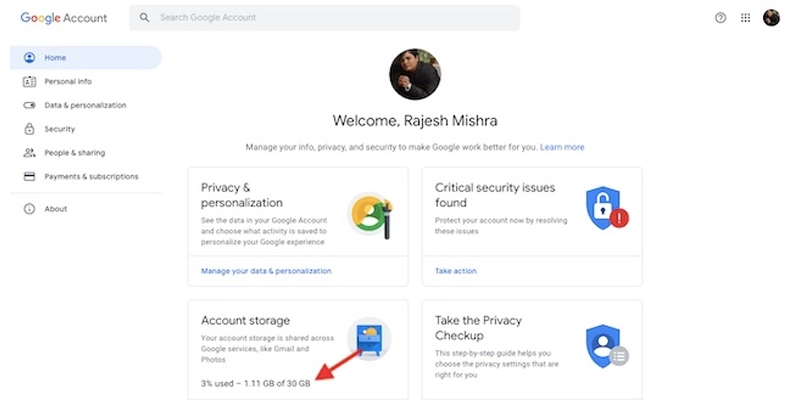
Bây giờ, hãy nhấp vào tuỳ chọn Quản lý dữ liệu & cá nhân hoá (Manage your data & personalisation) của bạn nằm trong Quyền riêng tư và cá nhân hoá.
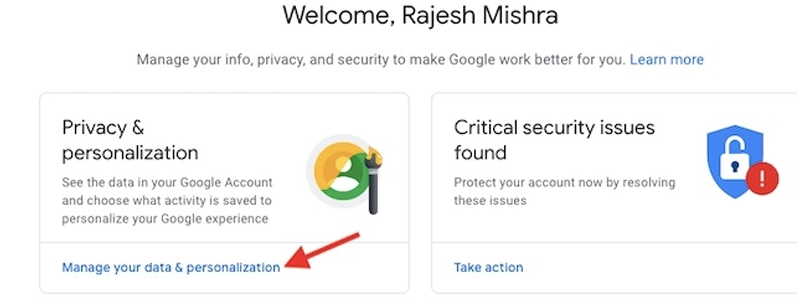
Tiếp theo, kéo xuống và nhấp vào Tải xuống dữ liệu của bạn (Download your data) và bạn có thể nhận được hai tuỳ chọn: Xuất (Export) hoặc Xoá dữ liệu (Delete data) . Hãy chọn Xuất.
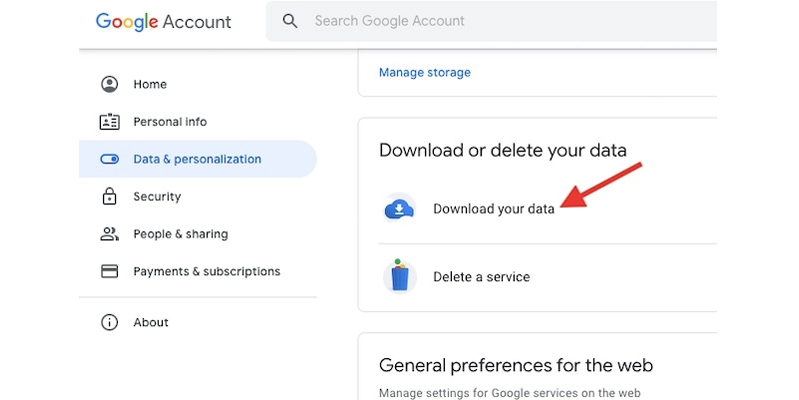
Hiện tại, trang Google Takeout sẽ xuất hiện. Trên trang này, bạn sẽ thấy một danh sách dài các Dịch vụ của Google mà từ đó bạn có thể tải xuống dữ liệu ưa thích. Theo mặc định, tất cả các tuỳ chọn đã được chọn vì chúng ta chỉ muốn sao lưu email, hãy nhấp vào Bỏ chọn tất cả (Deselect All).
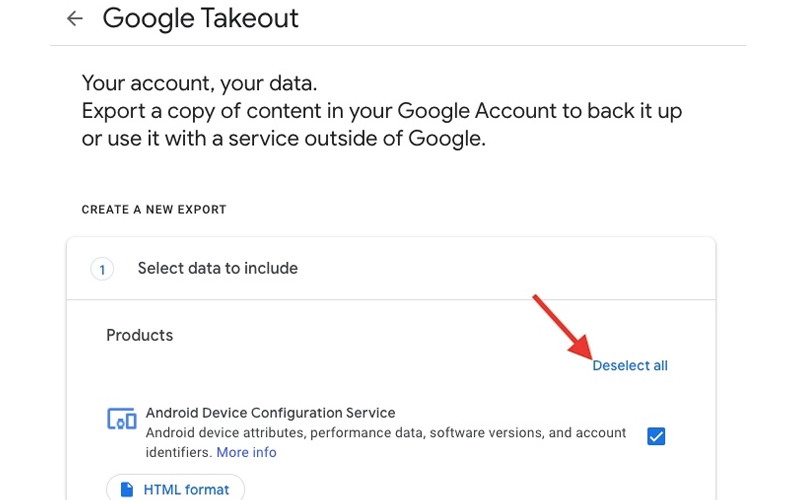
Bây giờ, kéo xuống để tìm tuỳ chọn Mail sau đó chọn hộp cho nó.
Thư và tệp đính kèm trong tài khoản Gmail có định dạng MBOX, cài đặt người dùng ở định dạng JSON. Trong khi MBOX là định dạng tiêu chuẩn để lưu trữ email, JSON là định dạng trao đổi dữ liệu nhẹ tiêu chuẩn.
Vì nhãn được áp dụng cho toàn bộ chuỗi trong Gmail, bạn có thể nhận được các bản sao trùng lặp của một số thư nếu bạn chọn xuất nhiều nhãn.
Tuỳ thuộc vào nhu cầu của bạn, bạn có thể chọn xuất tất cả các email hoặc chọn chỉ xuất các email cụ thể. Theo mặc định, tất cả dữ liệu thư được chọn xuất.
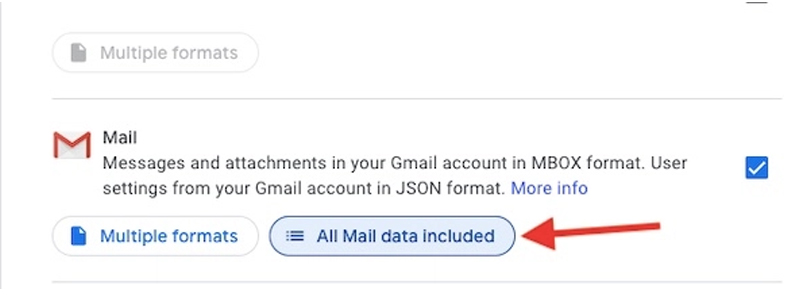
Nếu bạn chỉ muốn xuất dữ liệu cụ thể, hãy nhấp vào Tất cả dữ liệu thư -> Bao gồm tất cả thư trong Thư. Sau đó, chọn dữ liệu cụ thể và nhấp vào OK.
Bây giờ, hãy nhấp vào nút Bước tiếp theo.
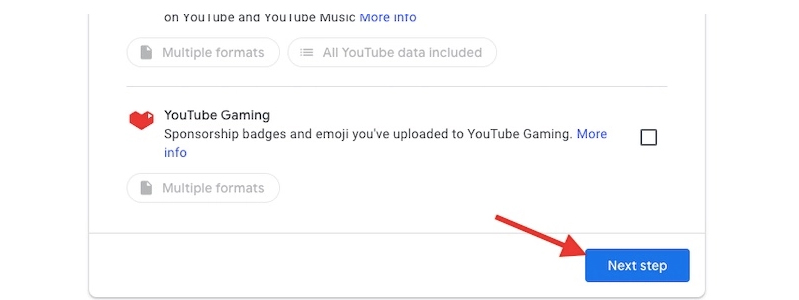
Trên trang tiếp theo, bạn có tuỳ chọn xuất bản sao nội dung trong Tài khoản Google của mình để sao lưu. Ngoài ra, cũng có một tuỳ chọn để dùng bản sao lưu với một dịch vụ bên ngoài Google.
Google cũng cho phép bạn chọn loại tệp, tần suất và đích. Ví dụ: làm cho nó gửi liên kết tải xuống qua email hoặc thêm tệp vào Google Drive, Dropbox, OneDrive hoặc Box.
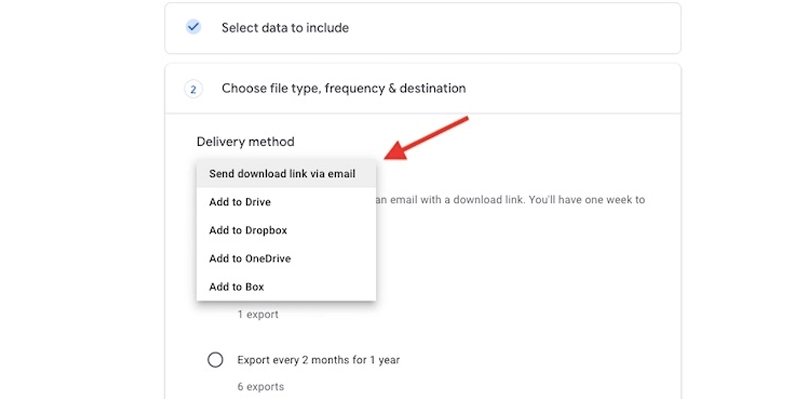
Có hai loại tệp để lựa chọn là zip và tgz, chọn zip vì đó là tuỳ chọn ưu tiên nhất. Bên cạnh đó, bạn thậm chí có thể thiết lập xuất tất cả các tệp cùng một lúc hoặc chọn xuất tệp 2 tháng một lần trong 1 năm.
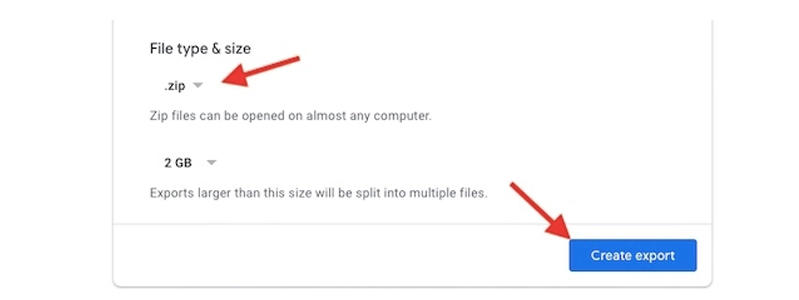
Hãy nhớ rằng các tệp xuất lớn hơn 2GB sẽ được chia thành nhiều tệp, sau khi bạn đã chọn loại tệp và đích đến hãy nhấp vào Create Export. Nó khá nhiều, hãy đợi vài giờ hoặc vài ngày để bản sao lưu Gmail của bạn đến nơi.
Tạo bản sau tệp từ Gmail và xuất một cách dễ dàng
Cần lưu ý rằng ngoài sao lưu Gmail, bạn có thể tận dụng công cụ Takeout để xuất dữ liệu của các dịch vụ khác của Google như Chrome, Lịch, Lớp học và Google Photos.
Đó là cách bạn có thể tạo bản sao tệp từ Gmail và xuất sang đích đến mình muốn, ngoài một số lưu ý thì quá trình này rất đơn giản. Nếu bạn thường xuyên cần đến các loại thủ thuật, hãy thường xuyên truy cập 24hstore.vn để cập nhật. Hệ thống 24hStore có mặt nhiều nơi tại thành phố, bạn có thể đến tham khảo để mua điện thoại, macbook, máy tính bảng, phụ kiện… với mức giá rẻ nhất thị trường.
Xem thêm: Cách giải phóng bộ nhớ trong Gmail






















